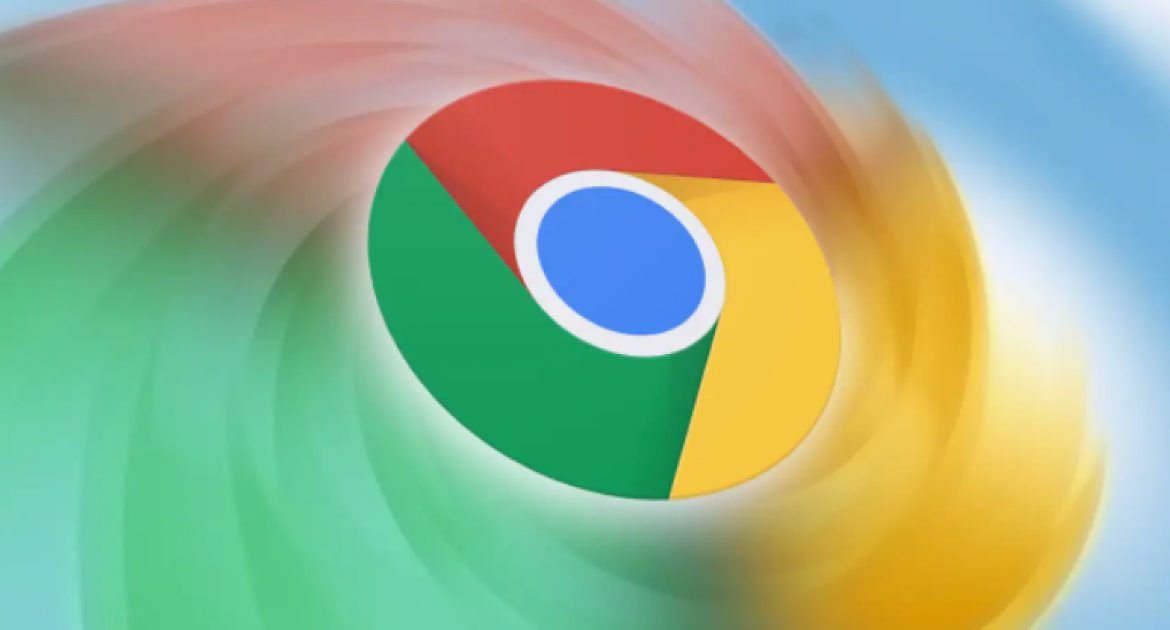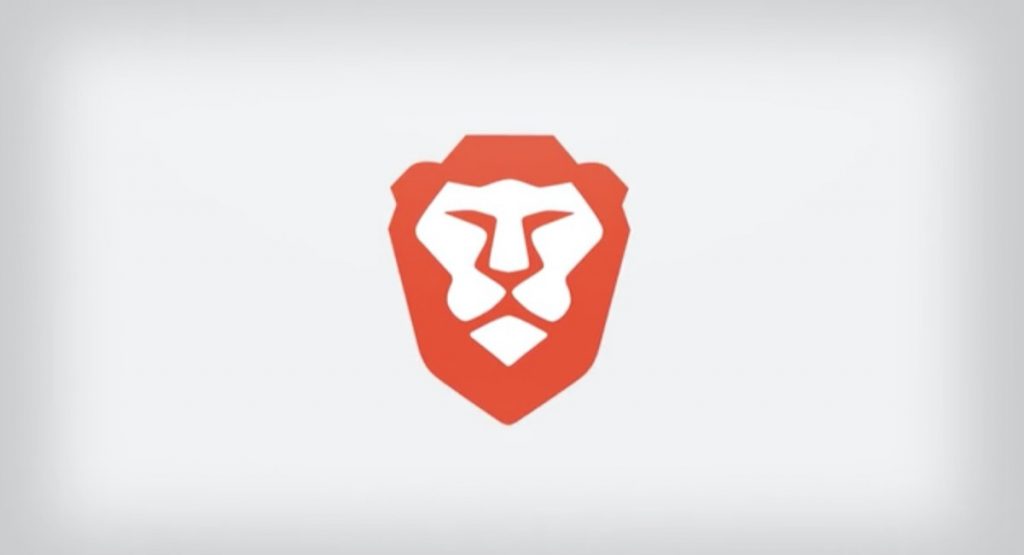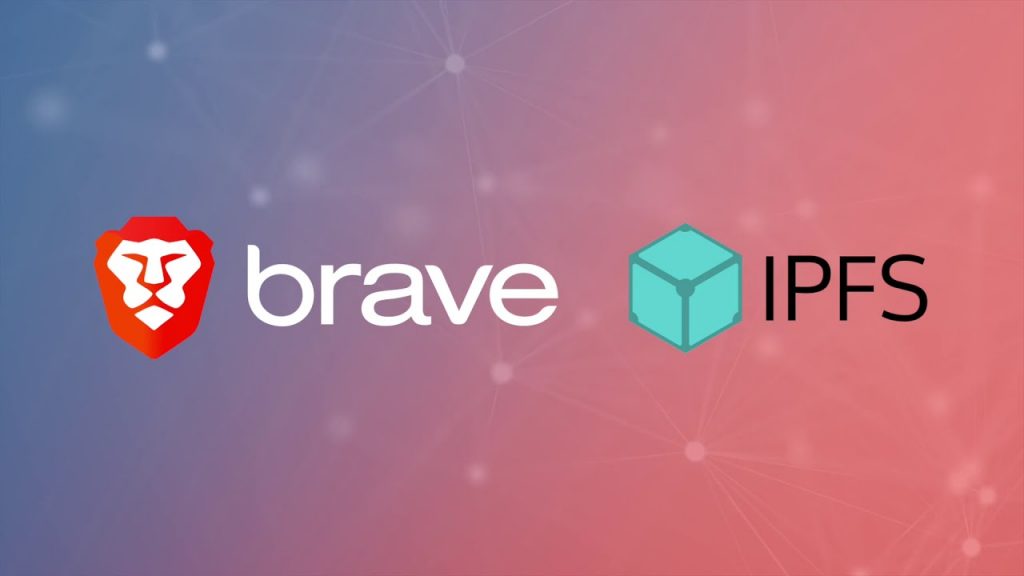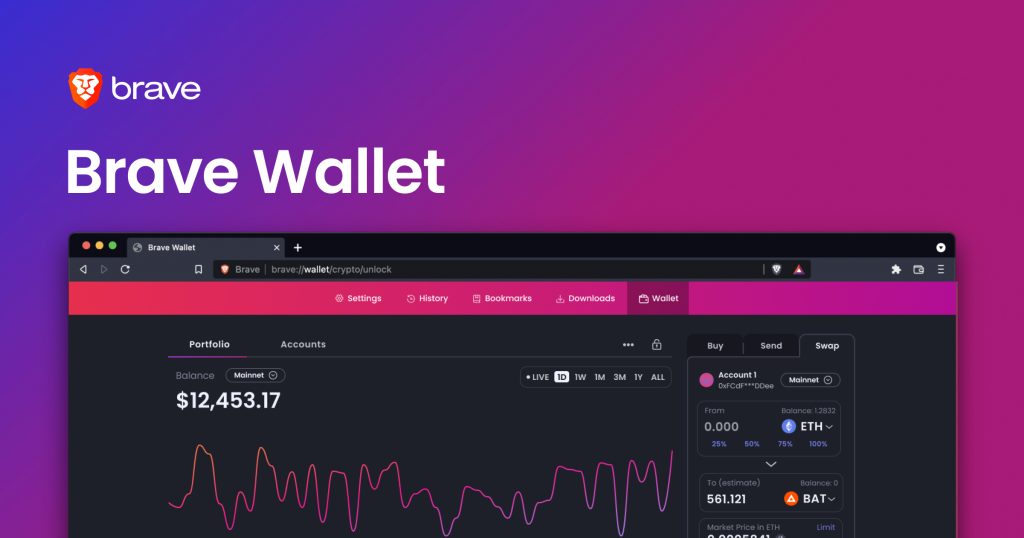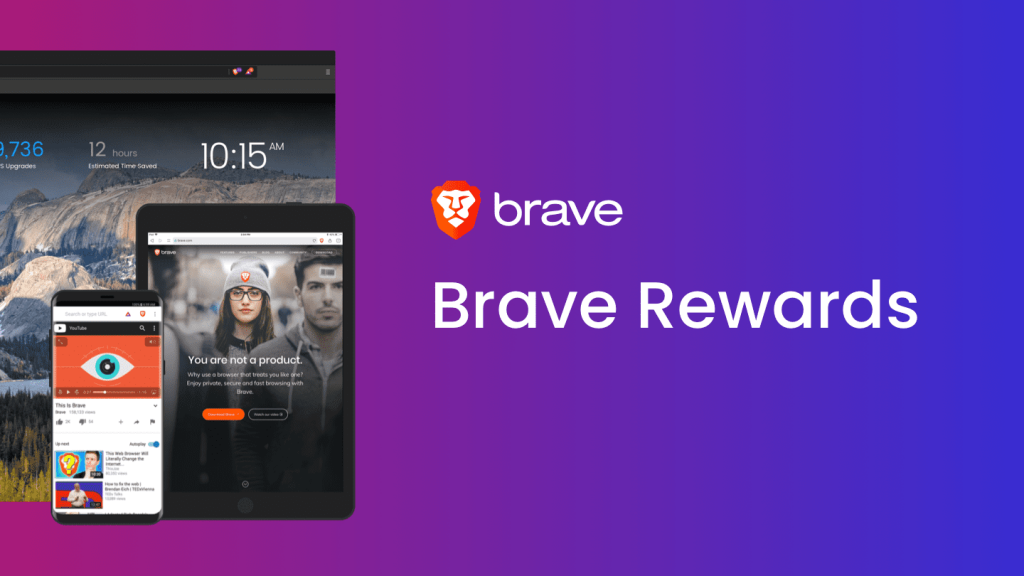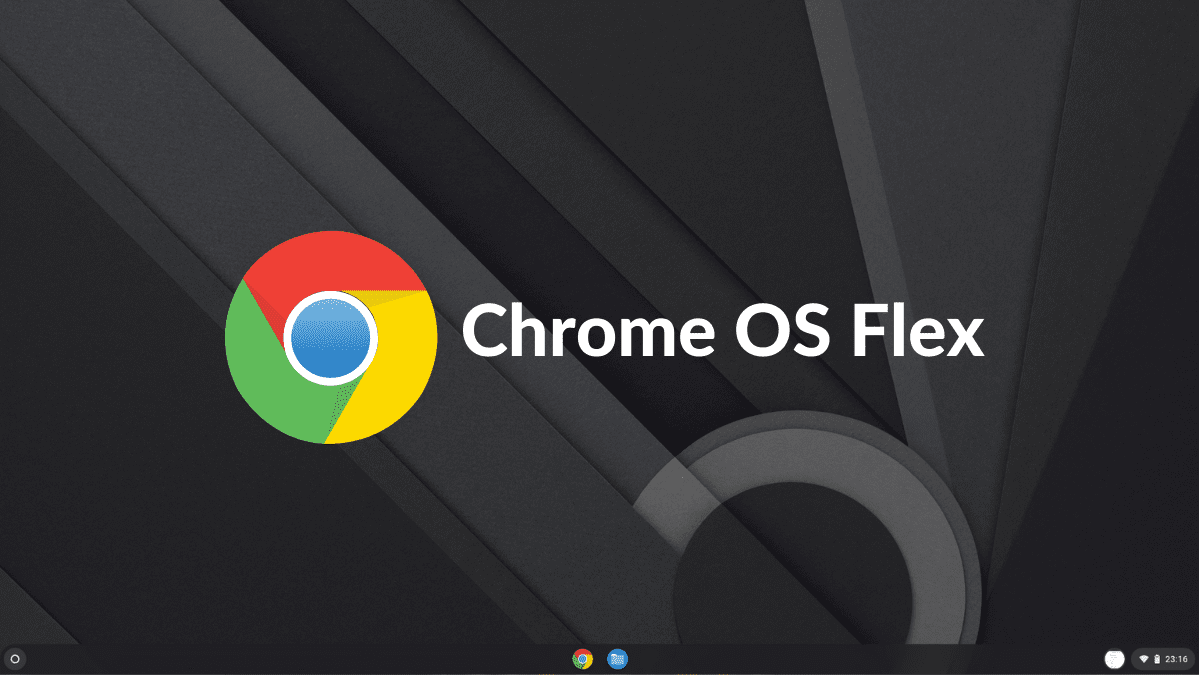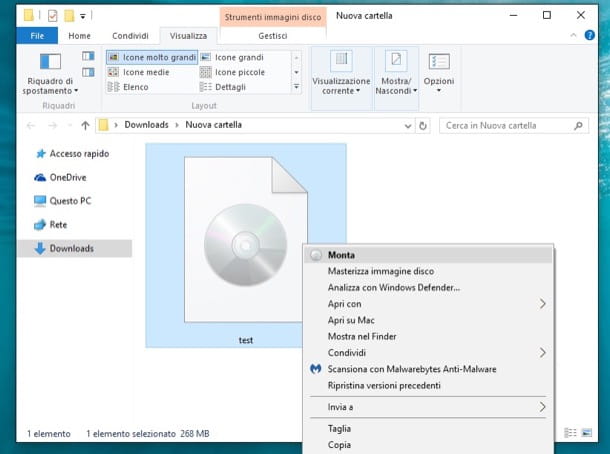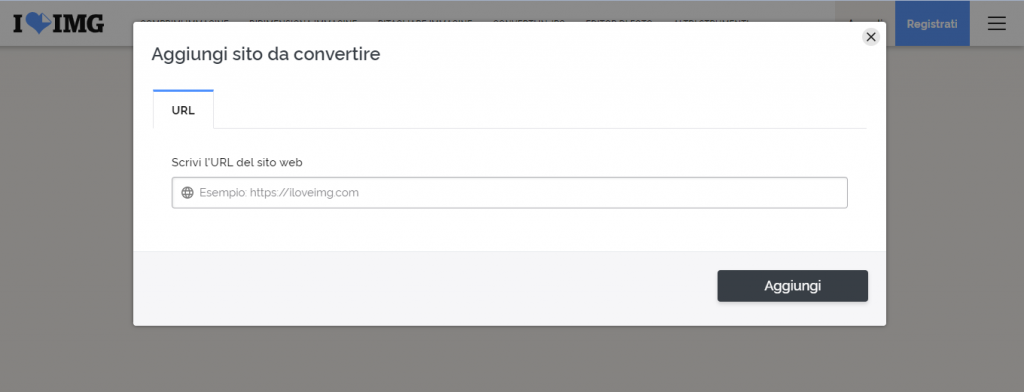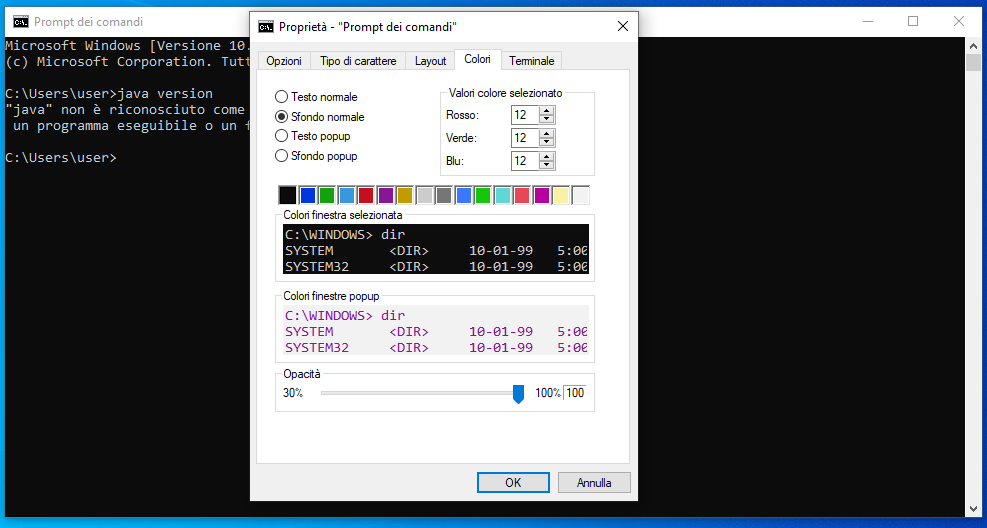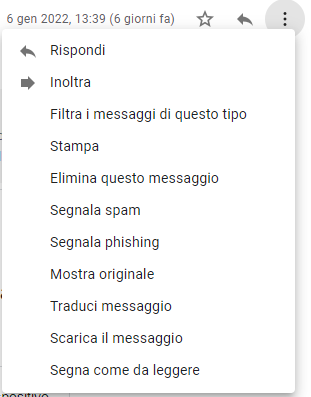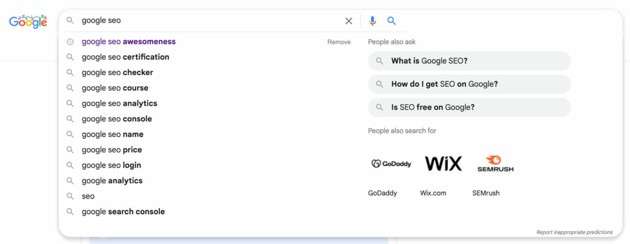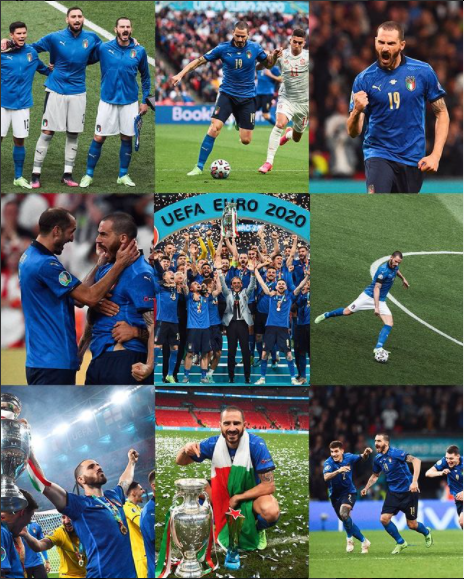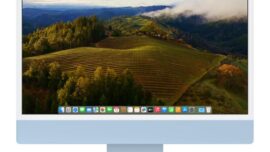Google Chrome: il browser numero uno al mondo
Scopri le mille risorse messe a disposizione da Google Chrome, software di navigazione numero uno al mondo.
Software indispensabile tra quelli che non dovrebbero mai mancare nella dotazione standard di un PC, Chrome è uno dei browser tra i più diffusi oggi disponibili in Rete. Veloce, potente ed evoluto, permette una navigazione sicura ed efficiente, la gestione multischeda e multifinestra, la navigazione in modalità anonima, la personalizzazione del layout di visualizzazione e il potenziamento delle proprie funzionalità tramite componenti aggiuntivi. Vediamo da vicino alcune delle sue più interessanti caratteristiche.
Indice
Installiamo il software
Impostiamo Chrome come browser predefinito
Selezionare la lingua
Navighiamo in incognito
Personalizziamo il layout
Le estensioni
La cartella download
Nuove estensioni
Puliamo la cronologia
Aggiorniamo Chrome
Installiamo il software
Per installare Chrome su sistemi operativi che utilizzano Windows 10/Windows 7 a 64 bit scarichiamolo da qui. Nel caso di OS Windows a 32 bit, invece, clicchiamo qui. Una volta lanciato l’eseguibile
prescelto, seguiamo alcune semplici istruzioni a video per portare a termine l’installazione. Una volta lanciato l’eseguibile prescelto, seguiamo alcune semplici istruzioni a video per portare a termine l’installazione.
Impostiamo Chrome come browser predefinito
Per scegliere Google Chrome come browser predefinito di sistema clicchiamo su Start di Windows e successivamente su Settings. Clicchiamo Apps/ Default Apps.
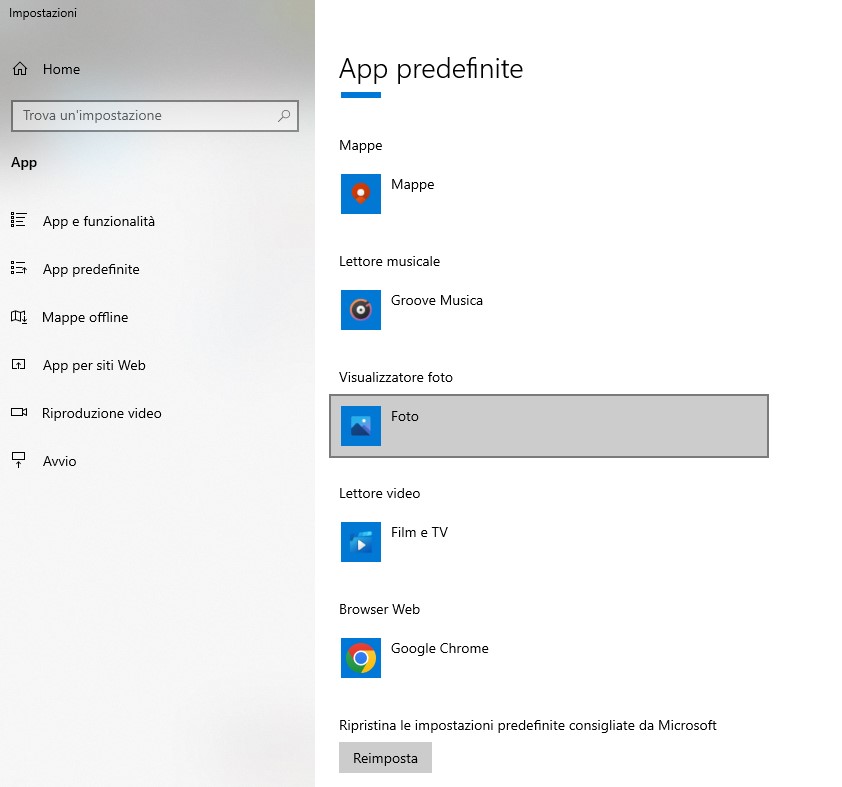
Nella colonna di destra clicchiamo l’ultima icona in basso nella sezione Web Browser, quindi selezioniamo l’icona corrispondente a Google Chrome dal menu Choose an App. Chiudiamo la finestra Settings/Default Apps cliccando la X visibile in alto a destra.
Selezionare la lingua
Per impostare una lingua in Google Chrome, ad esempio l’italiano quando quella attivata di default è l’inglese, clicchiamo il pulsante con i tre punti verticali visibile in alto a destra nell’interfaccia principale, quindi clicchiamo Settings dal menu. Dalla colonna di sinistra scegliamo Advanced/Languages. Clicchiamo la freccina a destra della sezione Language.
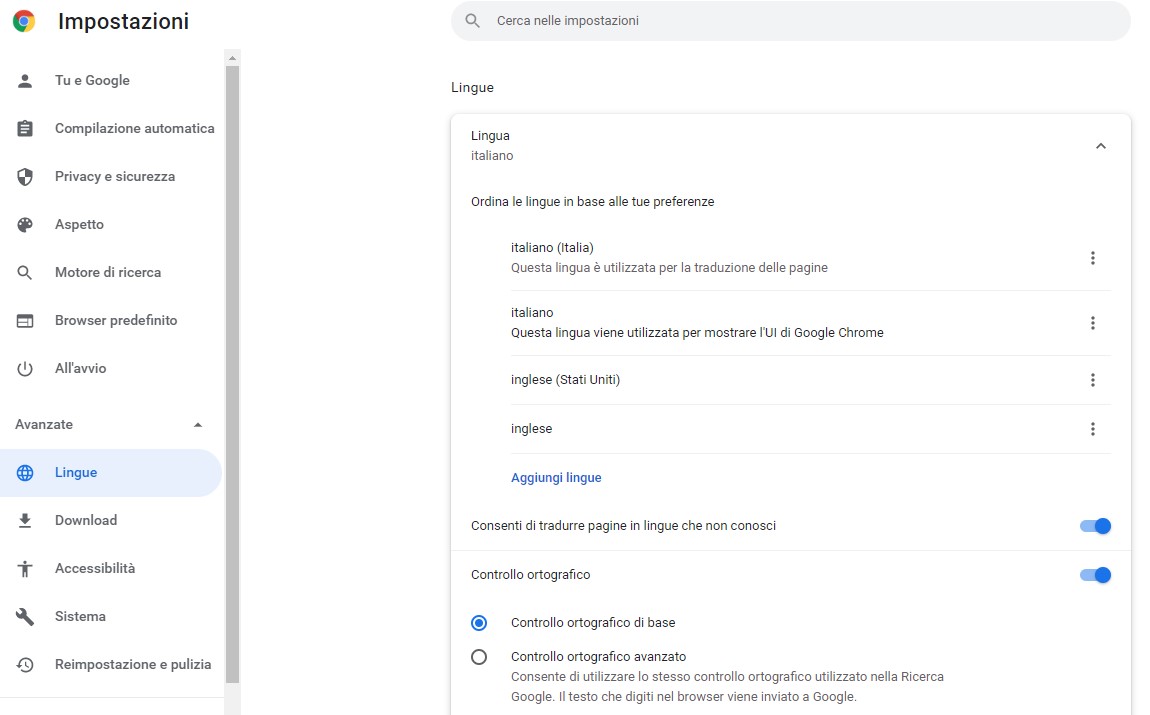
Clicchiamo il link Add languages. Scorriamo fino a trovare Italian – Italiano, spuntiamo la casella corrispondente e clicchiamo Add. Attendiamo qualche secondo che la lingua selezionata venga caricata. Clicchiamo i tre puntini verticali visibili a destra della lingua Italian, spuntiamo la casella Display Google Chrome in this language, clicchiamo Relaunch e il gioco è fatto.
Navighiamo in incognito
Chrome mette a disposizione una modalità di navigazione che consente, sia pur con qualche limitazione, di navigare in Rete in maniera anonima, ossia senza lasciare traccia sul computer locale di siti visitati e pagine aperte, ma anche senza memorizzare cookie o dati inseriti nei moduli di compilazione.
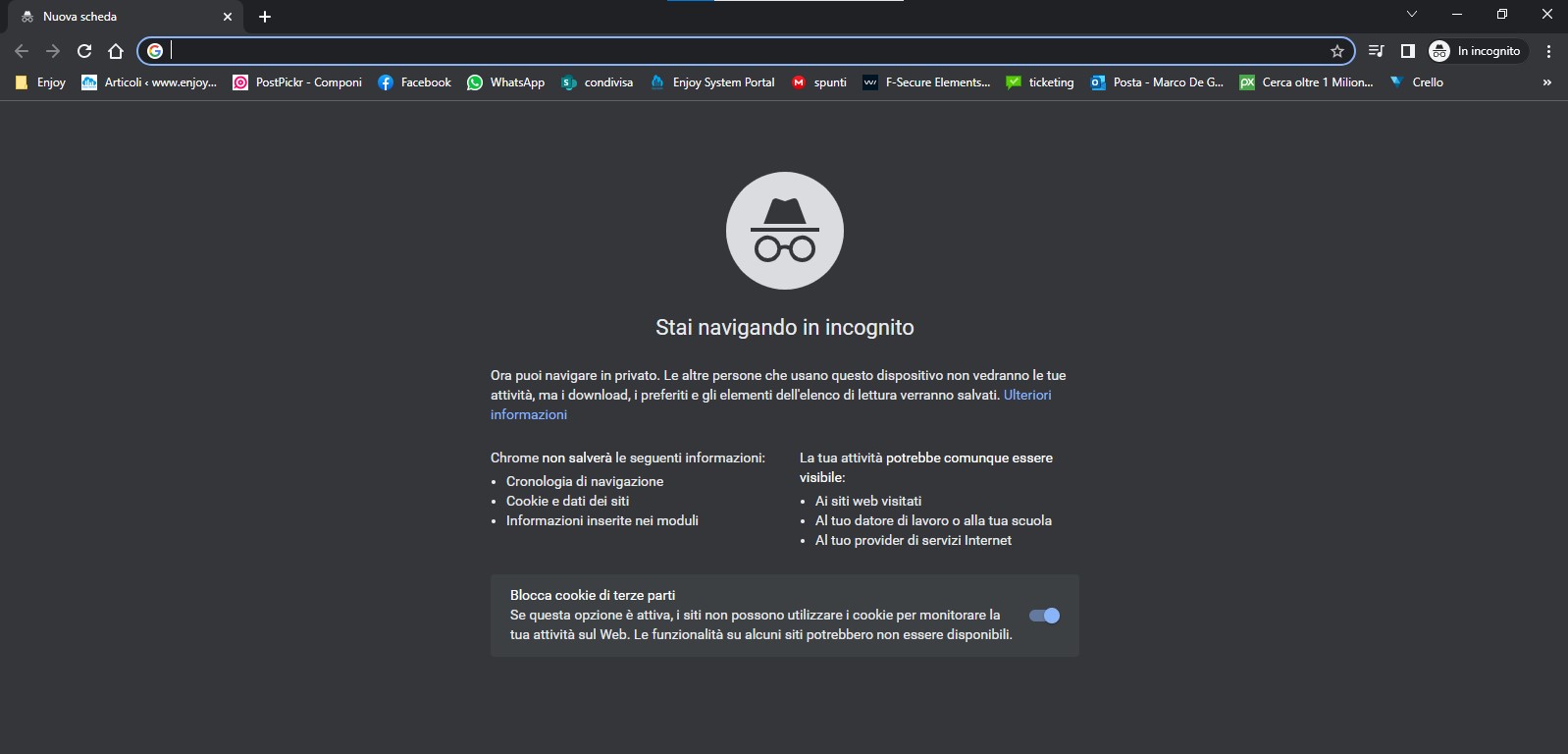
Per abilitarla clicchiamo i tre puntini visibili in alto a destra nell’interfaccia, quindi clicchiamo la voce di menu Nuova finestra di navigazione in incognito. In alternativa possiamo premere la combinazione di tasti Ctrl + Maiusc + N. Una schermata e una modalità di visualizzazione apposite ci avvertono che ci troviamo in modalità Incognito.
Personalizziamo il layout
Google Chrome permette di personalizzare alcuni aspetti relativi alla visualizzazione, come le dimensioni del carattere, il tipo di font, lo zoom delle pagine. Clicchiamo i tre puntini visibili in alto a destra nell’interfaccia, clicchiamo Impostazioni. Clicchiamo, nella colonna di sinistra, la voce Aspetto.
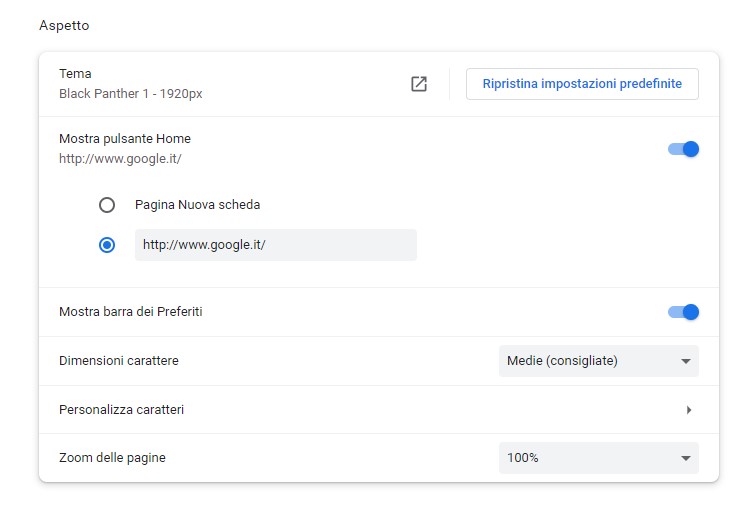
Per modificare il corpo-carattere clicchiamo il menu Dimensioni carattere e selezioniamo l’opzione desiderata tra quelle disponibili. Cambiamo font cliccando sul menu Personalizza caratteri, quindi selezioniamo il tipo di carattere prescelto. Per modificare lo zoom di default delle pagine quando accediamo a un sito, clicchiamo il menu Zoom delle pagine, quindi selezioniamo la percentuale che meglio si adatta alle nostre esigenze.
Le estensioni
Google Chrome può essere arricchito di funzionalità interessanti installando componenti di terze parti chiamate Estensioni. Colleghiamoci qui. Selezioniamo, nella colonna di sinistra, la voce Estensioni.
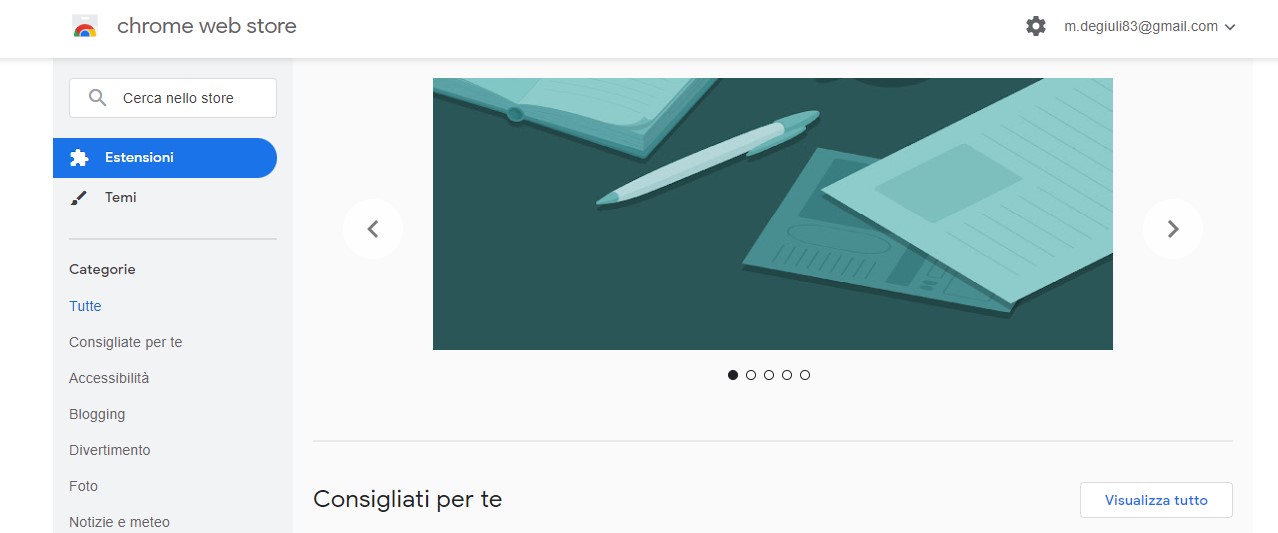
Per installare un’estensione tra quelle disponibili clicchiamo sulla miniatura corrispondente all’estensione prescelta. Clicchiamo il pulsante Aggiungi visibile in alto a destra e successivamente su Aggiungi estensione. Qualche secondo e il gioco è fatto.
La cartella download
Tutto quello che scarichiamo durante la navigazione in Rete, Google Chrome lo archivia in una cartella predefinita. Per modificarla e personalizzarla procediamo nel modo seguente. Clicchiamo il pulsante con i tre puntini in alto a destra nell’interfaccia e scegliamo Impostazioni.
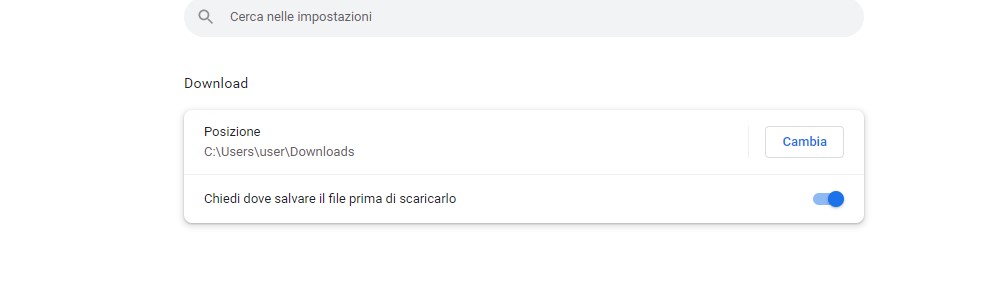
Nella colonna di sinistra clicchiamo la voce Avanzate e quindi Download. Nella colonna di destra clicchiamo Cambia. Selezioniamo il percorso relativo alla cartella in cui desideriamo salvare i file scaricati tramite Google Chrome, quindi clicchiamo Select Folder per completare le impostazioni.
Nuove estensioni
Tutte le estensioni (funzioni extra per Chrome) possono essere gestite in una sezione specifica del programma che consente di abilitarle/disabilitarle o rimuoverle. Clicchiamo sul pulsante con i tre puntini in alto a destra e accediamo a Impostazioni; poi su Estensioni.
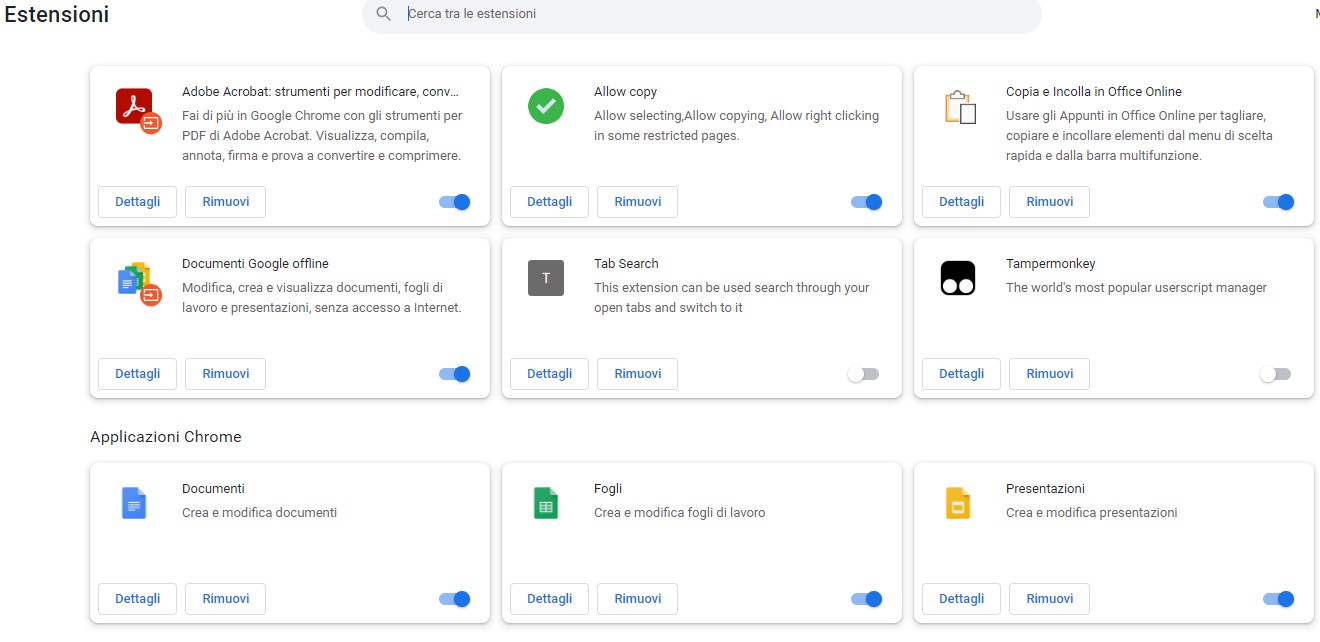
Per rimuovere un’estensione usiamo Rimuovi visibile nella sezione corrispondente all’estensione che desideriamo eliminare. Per abilitare/disabilitare un’estensione è sufficiente utilizzare l’interruttore visibile in corrispondenza dell’estensione. Da Dettagli possiamo visualizzare le informazioni inerenti l’estensione selezionata.
Puliamo la cronologia
Google Chrome tiene traccia dell’attività di navigazione in una sezione denominata Cronologia, utile per aumentare la velocità prestazionale del programma e per andare a recuperare, all’occorrenza, siti e pagine visitate tempo prima e di cui non si ricorda l’indirizzo. Ma Chrome trattiene anche tutta una serie di dati, dai cookie alle password che si è deciso di memorizzare per la compilazione automatica tramite browser. Ebbene, per motivi di sicurezza e di privacy, è consigliabile eliminare periodicamente questi dati.

Per farlo clicchiamo il pulsante con i tre puntini in alto a destra nell’interfaccia, quindi clicchiamo Impostazioni. Accediamo a Cronologia, e ancora Cronologia. In alternativa possiamo premere la combinazione di tasti Ctrl + H. Dal menu di sinistra clicchiamo Cancella dati di navigazione. Nel menu Intervallo di tempo selezioniamo l’opzione Dall’Inizio e clicchiamo il pulsante Cancella Dati.
Aggiorniamo Chrome
Google Chrome viene costantemente aggiornato per potenziarne le funzionalità, aumentarne la velocità di esecuzione e innanzitutto la sicurezza. Per verificare la disponibilità di un nuovo aggiornamento e procedere all’upgrade clicchiamo il pulsante con i tre puntini visibile in alto a destra nell’interfaccia. Clicchiamo su Impostazioni e, dalla colonna di sinistra, Informazioni su Chrome.
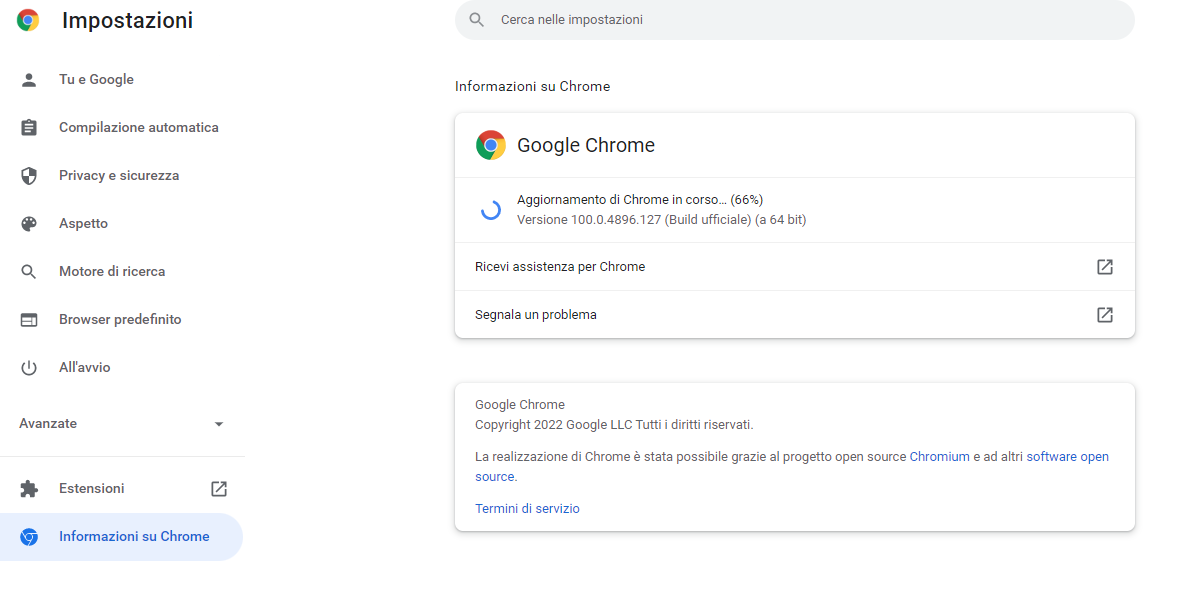
Da qui verifichiamo se il programma è aggiornato all’ultima versione disponibile, ed eventualmente procediamo all’aggiornamento cliccando il pulsante corrispondente.
LEGGI ANCHE